为什么选择7-Zip?
在文件压缩工具中,7-Zip一直凭借其高压缩比、免费开源和强大兼容性,成为全球用户的首选。相较于WinRAR或WinZip,7-Zip提供了 完全免费的使用模式,无须担心试用期或广告干扰。
此外,它支持包括 ZIP、RAR、TAR、GZ、ISO 在内的多种格式,同时还有独家 7z 格式,能提供更高效的压缩率。这些特性让它在开发者、学生以及日常办公人群中广受欢迎。
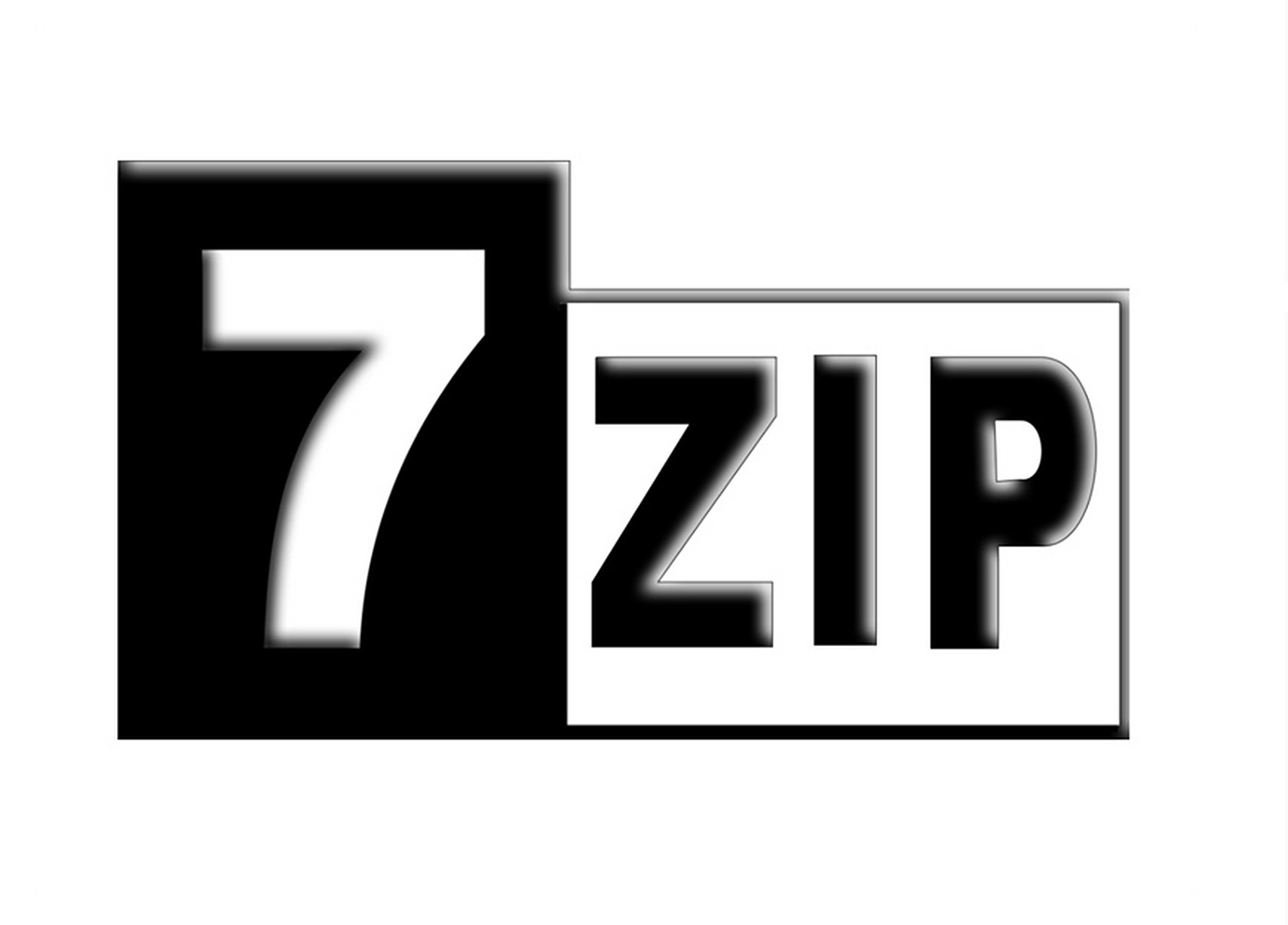
获取7-Zip最新官方版本的正确途径
很多用户在网上搜索“7-Zip下载”时,会进入一些第三方站点,但这些站点可能夹带广告甚至恶意软件。因此,最推荐的方式是通过 7-Zip官方网站 获取最新版本。
- 访问 7-Zip官方站点
- 根据系统类型选择 32位、64位 Windows 或 Linux版本
- 点击下载并保存安装文件
同时,为了避免被第三方误导,你还可以参考一些权威网站的推荐,比如 SourceForge,它提供了由官方同步的安全版本。
不同系统下的7-Zip安装方法
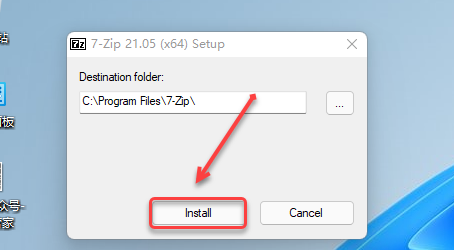
1. Windows系统安装步骤
- 打开下载好的
.exe安装文件 - 按照提示选择安装目录
- 点击“Install”,等待完成
- 安装完成后,可在右键菜单中直接使用7-Zip进行压缩或解压
Windows用户可以借助系统右键菜单快速管理文件,这是7-Zip的一大优势。
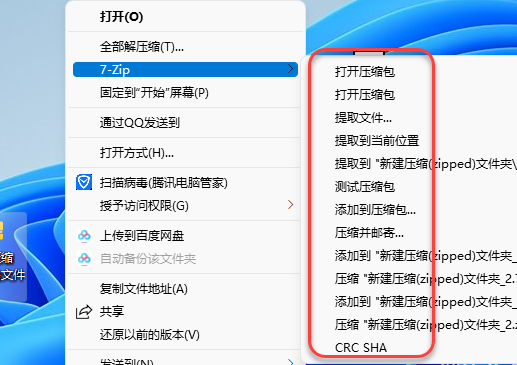
2. Linux系统安装步骤
在Linux上,7-Zip通常以 p7zip 包的形式存在:
sudo apt update
sudo apt install p7zip-full
安装完成后,你就可以在终端中使用 7z 命令进行压缩与解压。
3. macOS安装方法
虽然官方未直接发布Mac版本,但你可以通过 Homebrew 获取:
brew install p7zip
这种方式同样稳定可靠,能够保证你使用的是安全的官方版本。
如何区分官方与非官方版本?
在下载压缩软件时,最担心的就是安全问题。那么如何判断下载的7-Zip是否为官方版本?
- 检查域名:官网域名为
7-zip.org,其他带有奇怪后缀的站点需谨慎。 - 数字签名:安装文件通常包含官方签名,确保来源可信。
- 推荐资源:一些技术社区如 MajorGeeks 也会同步官方版本,可作为参考。
这样能够有效避免因为下载非官方版本而导致系统感染病毒或恶意插件。
使用7-Zip的核心功能
- 高压缩率:在相同文件下,7-Zip的压缩包通常比ZIP小20-30%。
- 支持加密:用户可对压缩文件设置AES-256加密,保护隐私。
- 分卷压缩:适合超大文件的分割存储与传输。
- 跨平台支持:Windows、Linux、macOS均可使用。
如果你想深入了解7-Zip的更多功能,可以参考这篇详细介绍 👉 7-Zip全面介绍:免费开源的压缩解压工具,里面有更详细的功能与使用技巧。
常见问题解答(FAQ)
Q1:7-Zip支持RAR文件解压吗?
A:可以。7-Zip能够解压RAR文件,但不能创建RAR格式。
Q2:安装7-Zip需要付费吗?
A:完全免费。它是一款开源软件,没有广告或试用期限制。
Q3:7-Zip和WinRAR相比哪个更好?
A:WinRAR在商业应用中更常见,但7-Zip提供更高的压缩率,并且永久免费。
Q4:如何更新到最新版本?
A:你可以随时访问 7-Zip官网 下载最新版并覆盖安装即可。
总结
7-Zip作为一款轻量级、免费且强大的压缩工具,适合各类用户从日常文件管理到专业应用。通过 官网或权威渠道 获取最新版本,能够避免安全风险,同时享受到最佳性能。
不论你是学生、职场人士还是开发人员,掌握7-Zip的下载与安装方法,都能让你的文件管理更高效、安全。
